نصب InDesign 2023 مثل آب خوردن!
آموزش نصب ایندیزاین 2023 نصب نرمافزار ایندیزاین یک فرآیند مهم در ایجاد و ویرایش محتواهای…
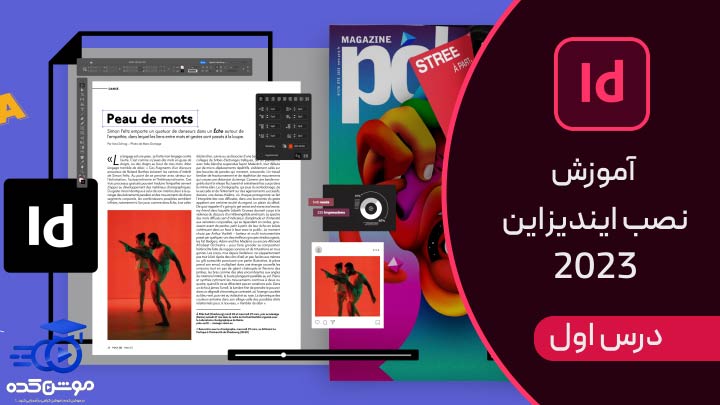
رایگان!
فقط برای نفر دیگر موجود است
آموزش نصب ایندیزاین 2023
نصب نرمافزار ایندیزاین یک فرآیند مهم در ایجاد و ویرایش محتواهای چاپی و دیجیتالی است. برای نصب موفقیتآمیز این ابزار، ابتدا از سیستم خود مطمئن شده و سپس نرمافزار را از منابع معتبر و رسمی، مانند وبسایت Adobe، دانلود کنید. در حین نصب، توصیه میشود نرمافزارها یا آنتیویروسهای فعال را غیرفعال کرده و دستورالعملهای نصب را با دقت دنبال نمایید. پس از نصب، نرمافزار را به آخرین نسخه بهروزرسانی کنید و تنظیمات مورد نیاز را تعیین نمایید. با رعایت این مراحل و نکات، نرمافزار Adobe InDesign آماده استفاده خواهد بود و شما میتوانید از قابلیتهای طراحی، صفحهآرایی و ایجاد محتواهای جذاب در این دامنه بهرهبرید. در این آموزش ایندیزاین همراه موشن کده باشید.
- مرحله اول نصب ایندیزاین
در ابتدا، از یک منبع معتبر، Adobe InDesign را دانلود کنید. انتخاب سایتهای معتبر برای دانلود بسیار مهم است تا از نسخهای خراب یا ناقص جلوگیری کنید. پس از دانلود، اتصال اینترنت خود را قطع کنید. این کار را از ابتدای نصب انجام دهید تا هنگام نصب با مشکلات ارتباطی روبرو نشوید. قبل از ادامه، تمامی برنامههای مرتبط با شرکت Adobe را ببندید تا از بروز خطاهای مرتبط با تداخل نرمافزارها جلوگیری کنید. سپس، پوشه نصب نرمافزار ایندیزاین را باز کنید و بر روی فایل “setup” دو بار کلیک کنید.
- مرحله دوم نصب ایندیزاین
بعد از باز کردن فایل set up، لازم است در پنجرهای که باز شده است، گزینه run را انتخاب نمایید. پس از انتخاب این گزینه، مراحل نصب به ترتیب پیش میروند و یک پنجره ظاهر میشود که مراحل تکمیل نصب ایندیزاین را نمایش میدهد. در این مرحله، لطفاً شکیبا باشید و انصراف را انتخاب ننمایید.
- مرحله سوم نصب ایندیزاین
در این مرحله، پنجره “Initializing Installer” دیگر بسته میشود و از شما سؤال میشود که آیا میخواهید این برنامه را به طور کامل در سیستم خود نصب کنید یا ترجیح میدهید آن را برای آزمایش نصب کنید و نیازی به نصب کامل ندارید؟
همانطور که میدانید، در ایران معمولاً به دلیل هزینههای بالا و تحریمها، نسخههای اصلی معمولاً نصب نمیشوند و افراد از نسخههای کرک شده برای نصب نرمافزارهای ایندیزاین استفاده میکنند. به همین دلیل، در زمان نصب، اتصال اینترنت خود را قطع کنید و در این مرحله گزینه “Try” را انتخاب کنید. اگر گزینه “Install” را انتخاب کنید، نسخهی لایسنسدار را باید نصب کنید که برای این کار به اتصال اینترنت نیاز دارد و باید هزینهای را پرداخت کنید. اگر تمایل دارید نسخهی لایسنسدار این نرمافزار را نصب کنید، باید در وبسایت ادوبی ثبتنام کرده و مراحل نصب را از طریق روش دیگری انجام دهید.
در این مرحله، اتصال اینترنت شما همچنان قطع خواهد بود و شما باید در پنجرهای که باز میشود، گزینه “Sign Later” را انتخاب کنید. این به این معناست که به دلیل قطعی اینترنت، امکان اتصال به وبسایت ادوبی وجود ندارد و ثبتنام خود را در زمان دیگری انجام خواهید داد.
- مرحله چهارم نصب ایندیزاین
در این مرحله از فرآیند نصب ایندیزاین، یک پنجره باز میشود که شما باید گزینه “English with Arabic support” را مانند تصویر انتخاب نمایید. با این کار، زبان ایندیزاین بهطور مشخص تعیین میشود، سپس با انتخاب دکمه “Accept” وارد مرحله بعدی نصب نسخه 2021 و سایر ورژنهای ایندیزاین خواهید شد.
در این مرحله، یکبار دیگر یک پنجره برای شما ظاهر میشود. در اینجا، باید طبق تصویر زبان برنامه ایندیزاین را انتخاب کرده و سپس دکمه “Install” را برای ادامه فرآیند انتخاب نمایید.
- مرحله پنجم نصب ایندیزاین
در این مرحله، تقریباً به اتمام مراحل نصب نرمافزار IndieDesign رسیدهاید. در پنجرهای که باز میشود، مشاهده خواهید کرد که فرآیند نصب برنامه به پایان رسیده است.
- مرحله ششم نصب ایندیزاین
با اجرای تمامی مراحل که به شما توضیح دادهایم، پنجرهای باز خواهد شد که در آن اعلام میشود مراحل نصب با موفقیت به اتمام رسیده و نرمافزار با موفقیت نصب شده است. در صورتی که میخواهید بلافاصله برنامه را اجرا کنید، بر روی گزینه “اجرا کنید” (Launch Now) کلیک کنید. اما اگر میخواهید در زمانی دیگر از برنامه استفاده کنید، میتوانید گزینه “ببندید” (Close) را انتخاب کنید تا در آینده هر زمان که بخواهید، برنامه را اجرا کنید.
قبل از هرچیزی، فرم درخواست مشاوره را تکمیل کنید!
دوره های مرتبط
آموزش ایجاد لوگو موشن در پریمیر 💙(+فیلم رایگان)
در این آموزش رایگان ویدئویی از موشن کده به آموزش ساخت لوگو موشن در پریمیر در قالب اجرای یک پروژه کامل و حرفه ایی می پردازیم.
آموزش تنظیم سرعت در افترافکت
در این آموزش رایگان افترافکت از موشن کده قصد داریم به آموزش تنظیم سرعت در افترافکت در قالب اجرای پروژه کامل و حرفه ایی بپردازیم.
آموزش کار با ترانزیشن های آماده در پریمیر
در این بخش به آموزش استفاده از ترانزیشن های آماده در پریمیر، کار با ترانزیشن های هندی سیملس در پریمیر به شکل جامع و عملی می پردازیم.
آموزش تکنیک دابل اکسپوژر در فتوشاپ 💙(+فیلم رایگان)
در این پست از سری آموزش های رایگان فتوشاپ از موشن کده به سراغ آموزش تکنیک دابل اکسپوژر در فتوشاپ به شکل ویدئویی رایگان می رویم.
نظرات
قوانین ثبت دیدگاه
- دیدگاه های نامرتبط به مطلب تایید نخواهد شد.
- از درج دیدگاه های تکراری پرهیز نمایید.
- فقط خریداران محصول میتوانند امتیاز خود را ثبت کنند.
فقط برای نفر دیگر موجود است







خیلی عالی بود